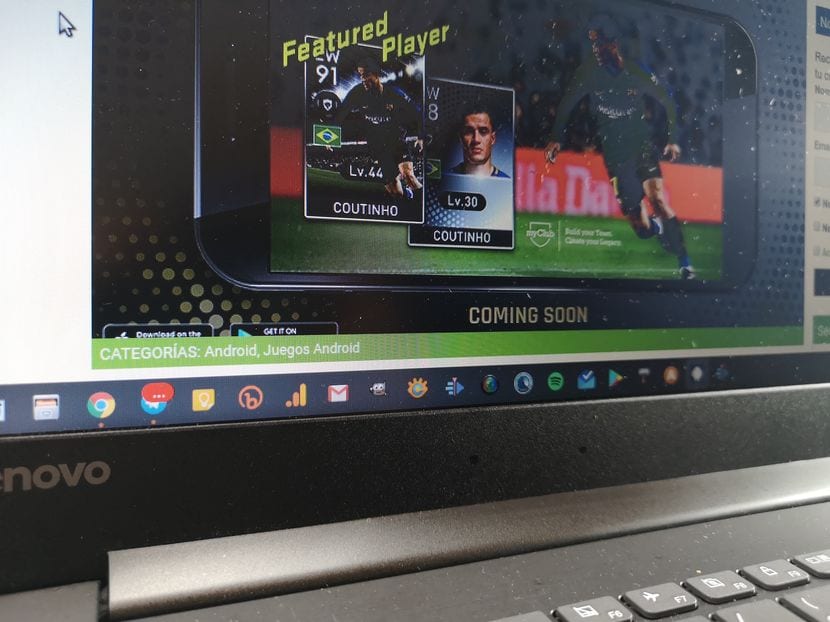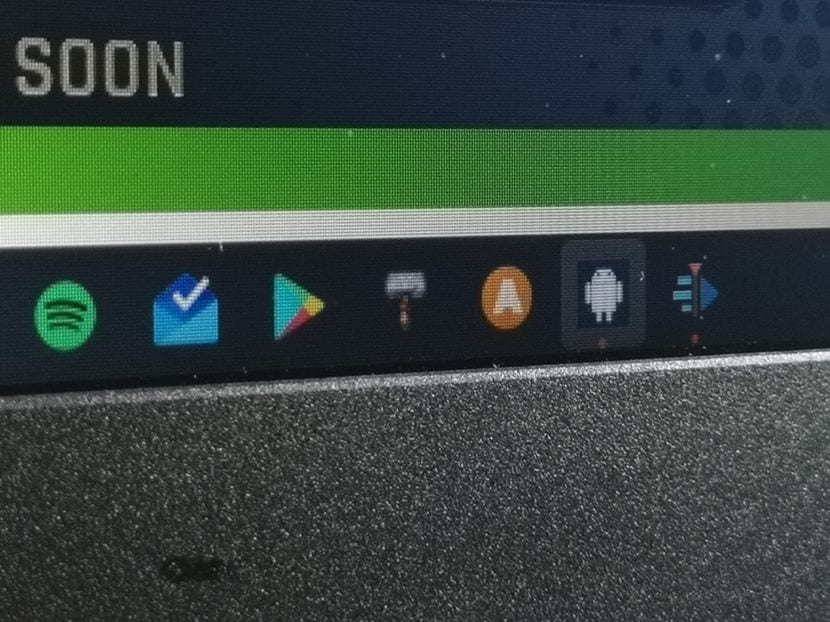Si en un vídeo tutorial de hace un par de semanas aproximadamente os enseñé a crear vuetras propias WebApps para Android, en esta ocasión vamos a proceder a lo mismo pero desde otros sistemas operativos, y es que en el siguiente vídeo les voy a mostrar el sencillo proceso a seguir para crear WebApps en Windows Linux o MAC desde nuestros navegadores Web Chrome de Google.
Todo ello sin necesidad de instalar ni de descargar ningún tipo de software o extensión inútil ya que, por lo menos en Google Chrome, esto se puede realizar de serie sin necesidad de herramientas o programas de terceros. ¡Así que vamos al lío!
El proceso a seguir es el mismo para todos los sistemas operativos
En el vídeo que les he dejado al principio de este post os explico todo el proceso a seguir para crear WebApps en Windows Linux y MAC, y es que tal y como os comento en el propio vídeo, aunque el proceso yo lo esté realizando desde Ubuntu Studio, la que para mi es la mejor distro Linux de todos los tiempos, el proceso es idéntico para Windows, MAC u otras distribuciones de Linux ya que lo único que requieren es tener instalado el navegador Web de Google Google Chrome, preferiblemente actualizado a la última versión disponible.
Cómo ya os dije en su día en el vídeo tutorial que realicé para Android, las WebApps son una muy buena solución para equipos de pocos recursos de sistema, aunque pensándolo bien, también se ha convertido en una muy buena solución para toda clase de equipos por potentes que sean ya que nos permiten disfrutar de aplicaciones Web a las que vamos a acceder del mismo modo que lo hacemos a cualquier otro programa instalado en nuestro sistema operativo.
Las ventajas de usar WebApps
La gran ventaja que nos ofrecen las WebApps además de su facilidad de uso y ligereza, es que no vamos a instalar nada en el sistema de manera física más que un simple acceso directo a la Web o aplicación que sea de nuestro interés.
Por poner algunos ejemplos prácticos de las utilidades que nos ofrecen estas WebApps en Windows Linux o MAC, podemos destacar algunas de las aplicaciones de Google como por ejemplo Gmail o Inbox, Google Keep, Youtube, Play Store, Mensajes, Analitycs que son servicios de Google que ya están adaptados a la perfección para funcionar sin ningún problema en este modo de WebApp o Aplicación Web.
Es por eso que es algo ilógico, en el ejemplo concreto del sistema operativo que yo uso, Linux mediante Ubuntu Studio, el recurrir a la instalación de programas de terceros para por ejemplo entrar en mi bandeja de correo electrónico de Google cuando esto mismo lo puedo hacer con la creación de mi propia WebApp con acceso directo a mi cuenta de Google e incluso con la opción de recibir nuevas notificaciones cuando me lleguen nuevos correos electrónicos.
Lo mismo que se puede hacer con las aplicaciones más populares de Google, también lo puedo hacer con otras aplicaciones que funcionan a través de la Web como por ejemplo Telegram, Facebook, Twitter, Bitly, MEGA, Dropbox y un largo etcétera que la verdad me llevaría horas citar todas las posibilidades que nos ofrecen las WebApps.
Cómo crear WebApps en Windows Linux o MAC
Aunque en el vídeo que les he dejado al principio del post les explico el proceso de una manera muy sencilla y sobre todo mucho más visual, para crear nuestras propias WebApps en Windows Linux o MAC, tan solo vamos a necesitar el navegador Google Chrome y seguir los pasos que a continuación les paso a enumerar:
- Abrimos nuestro navegador Google Chrome
- Navegamos hasta la página en cuestión de la que queremos crear nuestra propia WebApp. Por ejemplo si queremos crear una WebApp de Gmail navegaremos hasta esta dirección: https://mail.google.com/ nos loguearemos con las credenciales de nuestra cuenta de Google, y una vez cargada la página de Gmail por completo y tengamos acceso a la bandeja de Recibidos de nuestra cuenta ya podremos seguir con el siguiente paso.
- Clicamos en los tres puntitos que nos aparecen en la parte superior derecha de Google Chrome.
- Seleccionamos la opción de Más Herramientas.
- Seleccionamos la opción de Crear Acceso Directo.
- Se nos abrirá una nueva ventana a modo de cuadro de dialogo en donde veremos el icono de la WebApp que estamos a punto de crear seguido del nombre a mostrar, nombre que podemos cambiar según nuestras necesidades, y lo más importante de todo, una casilla que tendremos que tildar para que la WebApp se abra de manera independiente en una nueva ventana como si de una app o de un programa instalado se tratase.
- Nos aparecerá un icono en el escritorio de nuestro sistema operativo, el cual yo os aconsejo que mováis a una carpeta predeterminada para todas las WebApps que creemos.
- Una vez tengamos el icono en la carpeta que lo vayamos a dejar alojado y almacenado, ya podremos hacer doble click en él y ejecutar nuestra recién creada WebApp.
- Para añadirla a la barra de tareas de nuestro Windows o al Dock de MAC o Linux, es tan fácil como posarse en el propio icono que se nos muestra en la barra de tareas o Dock cuando está en ejecución, clicar al botón derecho del ratón o pad y decirle anclar a la barra de tareas en el caso de Windows, añadir a los favoritos en el caso de Linux o Anclar en el Dock en el caso de MAC.
- Así de fácil y sencillo es el disfrutar de tu Webapp, en este caso de Gmail, sin necesidad de descargarse ningún programa, aplicación o extensión alguna.
Os recomiendo que le echéis una ojeada al vídeo que os he dejado al principio de este tutorial práctico ya que en él, a parte de enseñaros el proceso para crear WebApps paso a paso, también os enseño algunos ejemplos prácticos de WebApps como por ejemplo una WebApp del Play Store de Google, de la Web de Androidsis o de la Web de APK Mirror.